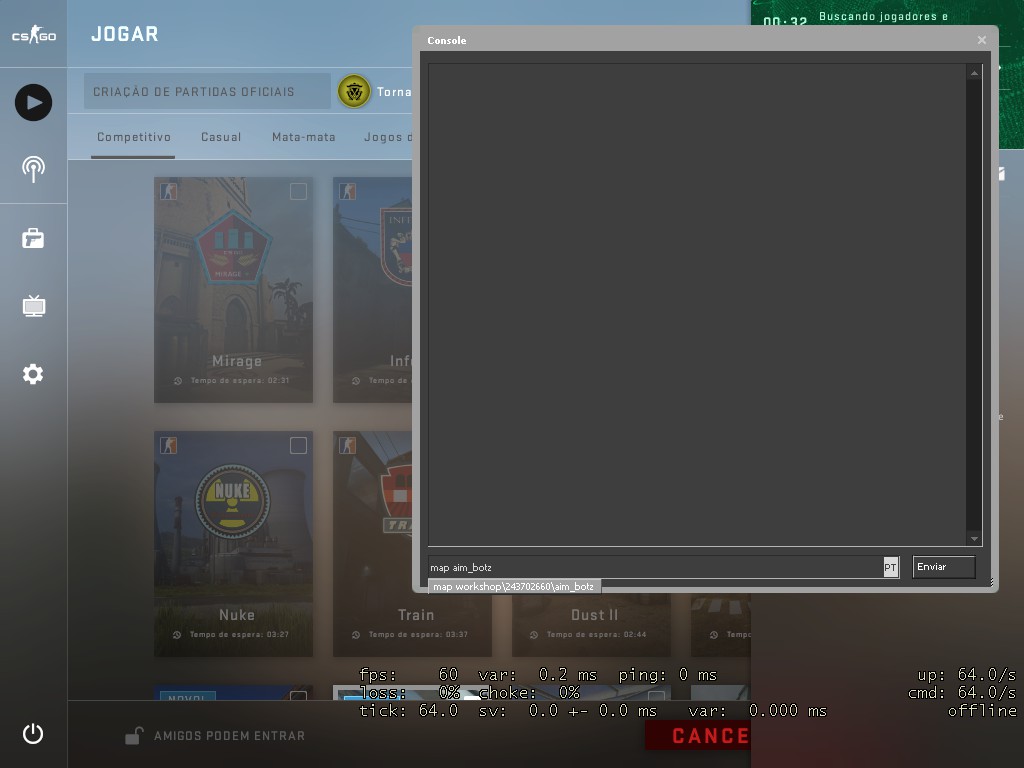Все консольные команды в CS:GO: как пользоваться консолью
Рано или поздно любой игрок сталкивается с проблемой нехватки основных настроек, доступных в главном меню игры. В такой момент на помощь приходят все консольные команды в CS:GO, способные изменить геймплей и ощущения от КС до неузнаваемости.
Можно выдать себе АК-47, добавить или убрать ботов, летать по карте, а также поставить другой цвет интерфейса HUD.
Как включить консоль
Прежде чем менять геймплей, нужно открыть меню, где есть возможность все прописать специальными командами:
Перейти в библиотеку игр Steam.
Выбрать Counter-Strike: Global Offensive.
Щелкнуть правой кнопкой мыши по свойствам.
Кликнуть на «Установку параметров запуска».
Включить консоль, находясь в главном меню игры. Нажать на клавиатуре кнопку «тильда» (Ё).
Параметры запуска
-novid. Отключает стартовую заставку от Valve.
-d3d9ex. Дает игре возможность загружаться быстрее.
-freq «XXX». Устанавливает нужную частоту обновления кадров (не ФПС). Следует вместо «XXX» вписать требуемое значение, например 144, если у вашего монитора 144 герца.
+fps_max 0. Убирает ограничение ФПС.
+rate 124000. Ставит максимальное количество данных, которое от вас может принять КС:ГО.
-tickrate 128. Позволяет играть только на пользовательских серверах с тикрейтом 128, ведь на официальных от Valve всегда будет 64.
Команды для настройки сервера
Профессиональные киберспортсмены в CS:GO регулярно тренируются, поддерживая себя в форме.
Для этого они используют консольные команды, позволяющие настроить карту так, как хочется:
Управление ботами
В КС:ГО можно добавить, удалить участников матча, изменить им уровень сложности и др.:
Ограничение по игрокам
В контер-страйке можно ограничить количество участников матча командой mp_limitteams 1 («добавить лимит на игроков»).
Длительность раунда
Mp_roundtime X позволяет установить нужное время (вместо X следует вписать требуемое значение в минутах).
Количество денег
Mp_maxmoney 16000 снабдит всех игроков максимально возможной суммой.
Подключение игроков к серверу
Присоединиться к любому серверу можно с помощью консольной команды connect XXX.XX.XX:XXXXX, где вместо X будет IP-адрес.
Изменение таймингов
Играя в собственном лобби, можно всегда изменить время заморозки и другие важные вещи:
Использование читов
Другие команды
Стоит назвать такие:
Команды для настройки карты
На сервере, где вы являетесь администратором, можно использовать любую из этих команд для балансировки игры:
Читерские команды CS GO
Законных способов получить преимущество с помощью сторонних программ и команд в соревновательном режиме нет, но зато на своем сервере при включенном sv_cheats можно делать что угодно.
Куда вводить
В CS:GO есть шанс подключить легальные читы, за которые не забанят. Чтобы сделать это, нужно включить консоль через параметры запуска или кнопкой «тильда» (Ё) в меню игры и в ней ввести sv_cheats 1, а далее использовать любые из перечисленных ниже команд.
Настройки мыши через консоль
Как правильно настроить оборудование для игры в КС:ГО, каждый решает для себя сам, но методы у геймеров схожи. Это изменение чувствительности и полное безразличие к остальным опциям.
В погоне за высоким званием не стоит пренебрегать такими командами, как:
Выдача снаряжения и оружия
Ниже представлен список консольных команд, позволяющих выдать себе новое боевое снаряжение.
Винтовки
Пистолеты и пулеметы
Правило с give weapon действует для таких орудий, как:
Гранаты
Тут тоже нужно сначала прописать в консоли give weapon, а потом через нижнее подчеркивание название предмета:
Снаряжение
Команды настройки радара
Существуют команды, чтобы убрать hideradar или добавить при помощи drawradar.
Смена рук
Графические настройки КС ГО
При помощи консоли можно настроить графику по своему вкусу:
Команды для сетевых параметров
Они позволяют ощутить прирост к ФПС и скорости подключения вашего ПК к серверам:
Управление звуком
В CS:GO правильная слышимость противников является одним из важнейших компонентов качественной игры высокого уровня, а потому стоит проверить свои настройки:
Команды голосового чата
Без этой части победить достаточно трудно, поэтому существуют консольные команды, призванные помочь:
Интерфейс HUD
Настройка панелей позволяет сделать картинку на экране уникальной благодаря возможности менять цвета:
Budget-команды
Эти специальные параметры можно отнести скорее к дополнительным. Они не так сильно влияют на геймплей и восприятие игры, как предыдущие:
Прочие команды для консоли
Консольные команды для тренировок в CS GO
Индивидуальные тренировки в КС:ГО является важной частью подготовки к переходу на новый уровень, будь то взятие Global Elite в матчмейкинге или 10 lvl на платформе Faceit.
Все перечисленные в статье команды работают исправно и помогут вам взять непокоренные вершины мастерства в Counter-Strike: Global Offensive.
Параметры запуска CS:GO – для повышения FPS, настройки и что прописывать
Важные настройки для любого игрока.
CS:GO не всегда работает так, как нужно игроку. Именно поэтому любому пользователю нужно знать, как именно работают параметры запуска в КС:ГО. В этом гайде мы объясним, как улучшить FPS с помощью параметров запуска, какие фишки можно использовать в этих настройках и расскажем о существующих командах в параметрах запуска CS:GO.
Как открыть параметры запуска?
Для начала разберемся, как открыть параметры запуска КС:ГО. Необходимо зайти в Steam и нажать правой кнопкой мыши на CS:GO в библиотеке Стим. После этого нужно выбрать пункт «Свойства». Он расположен в самом конце, как показано на скриншоте.
6 багов, которые портили про-игры в CS:GO
После перехода в свойства необходимо остаться на вкладке «Общие», которая автоматически открывается после открытия свойств. Нажимаем по кнопке «Установить параметры запуска».
Появляется окно параметров запуска CS:GO. В нем мы и прописываем все необходимые команды, после чего сохраняем их, нажав на «ОК». Обратите внимание, что прописывать большинство команд нужно с черточкой в начале и без знаков препинания между ними. Между несколькими параметрами должен быть только пробел.
9 немыслимых хайлайтов со стримов Симпла
Самые популярные команды в параметрах запуска
В КС:ГО есть множество различных параметров запуска, но сейчас мы остановимся на самых главных. Именно их в основном используют киберспортсмены.
–novid – выключает вступительное видео в CS:GO.
–d3d9ex – позволяет игроку быстро сворачивать и разворачивать игру. Снижает нагрузку на процессор на 40%.
–high – запускает КС:ГО с высоким приоритетом.
–console – включает в CS:GO внутриигровую консоль.
–freq «число» – устанавливает частоту обновления экрана. Вместо «число» нужно указать параметр.
+fps_max 0 – убирает ограничение кадров в секунду.
+rate 124000 – устанавливает максимальное количество данных, которое может принять хост.
5 незаконных подсадок на Overpass
Список остальных важных параметров запуска
+exec «имя файла» – устанавливает заранее сохраненную конфигурацию.
–low – запускает CS:GO с низким приоритетом.
–full/-windowed/-noborder – запускает КС:ГО в полноэкранном/оконном/рамочном режиме.
+cl_cmdrate 128 – устанавливает максимальное количество пакетов, которые отправляются на сервер в секунду.
+cl_updaterate 128 – устанавливает максимальное количество пакетов с обновлениями, которые отправляет сервер в секунду.
–tickrate 128 – устанавливает частоту обновлений от сервера.
+ex_interpratio 1 – сетевой параметр.
–threads «число» – вместо число нужно указать количество задействуемых ядер процессора.
–noforcemaccel – отключает все виды акселерации мыши.
+cl_forcepreload 1 – загружает информацию о текстурах и моделях уже в начале карты.
–noforcemparms – использует настройки кнопок мыши из Windows.
Капитан Godsent часами тренировал тихий прыжок на Nuke. Эта фишка помогла команде выйти на майнор
Лучшие параметры запуска для слабых компьютеров
Для слабых ПК есть особый список параметров запуска, которые помогут улучшить производительность и поднимут ФПС. Если у вас старый компьютер, то попробуйте скопировать в параметры запуска следующие команды:
Эти команды должны улучшить ваш игровой опыт от CS:GO.
Параметры запуска КС:ГО помогут вам получить необходимый буст по FPS и дадут возможность максимально настроить игру под себя. Не забывайте, что большую роль в производительности игры также влияют внутриигровые настройки графики. О них мы поговорим в отдельном посте.
Карты для тренировки AIM в CS:GO во время поиска игры

Оптимизируйте тренировки, разогреваясь во время поиска игры, в этом вам поможет гайд, нацеленный на улучшение игровых навыков.
Для начала скачайте из списка карты для тренировок. Для этого перейдите по ссылке и нажмите на кнопку «подписаться» (перед этим закройте клиент игры, если он запущен).
Карты для тренировок:
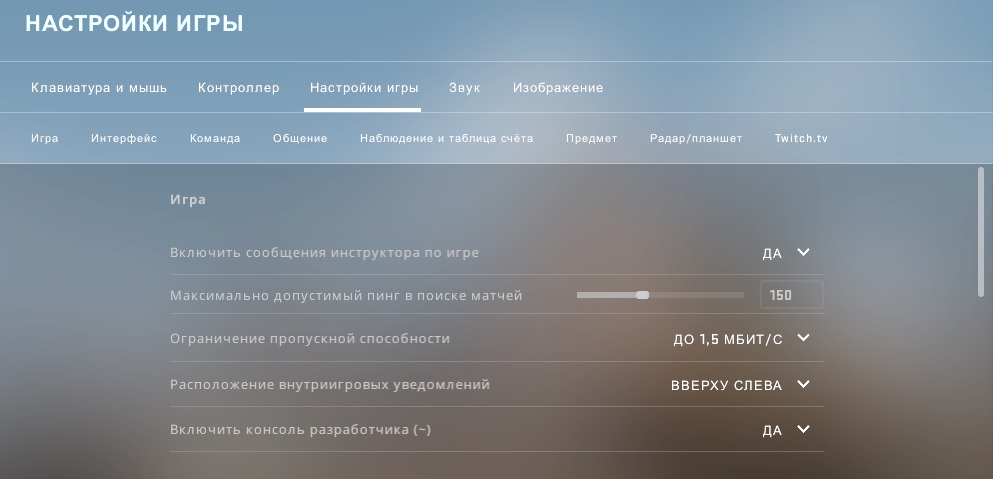
После чего введите в следующее:
map de_mirage / для разминки на карте мираж просто нажмите ENTER
map aim_botz / эта команда для разминки на карте для тренировки аима, но прежде чем нажать ENTER, в появившемся списке названий выберите нужную вам.
map workshop\ карты, скачанные из воркшопа, будут иметь слудющие названия:
map workshop\243702660\aim_botz
map workshop\213240871\training_aim_csgo2
Вы сможете тренироваться в выбранной карте до тех пор, пока не найдётся матч в компетитиве.
Настройки CS:GO: Полезные параметры запуска
Вопрос с основной частью настроек CS:GO можно решить в игровом меню или через консоль. Но есть ряд настроек, которые можно установить до запуска игры. Они так и называются — параметры запуска. Полезны из них всего парочка, но именно о них сегодня и расскажет блог CS.MONEY.

Что такое параметры запуска?
Это специальные команды, которые включают или отключают некоторые функции в игре. Чтобы установить параметры запуска для CS:GO нужно:
Пять топовых команд
Как мы уже сказали, параметров запуска много, но толковые можно посчитать по пальцам. Вот они:
Чтобы не перепечатывать вручную, мы собрали для тебя эти команды в одну строку:
Просто скопируй и вставь ее в поле для параметров запуска. Изи!
Команды для повышения FPS
Через параметры запуска можно подкинуть себе немного кадров в секунду. Чуда не жди, в лучшем случае ты получишь прибавку примерно в 10%. Но даже это может помочь, так почему бы не попробовать? Вот нужные команды и значения:
Если хочешь бустануть FPS, вставляй в параметры загрузки эту строку:
Вредные параметры
Если ты уже гуглил параметры запуска, то наверняка встречал другие гайды по бусту FPS. Не все команды из перечисленных там полезны. Например, часто можно встретить «-threads 4». Это параметр устанавливает количество ядер процессора, которые задействует игра для просчетов.
Вроде все логично, ставишь себе нужное число, применяешь и получаешь +100500 FPS. Но сотрудник Valve опроверг пользу этого параметра [https://www.reddit.com/r/GlobalOffensive/comments/5y8r7v/in_depth_discussion_of_the_threads_launch_option/dep5yno/]. На самом деле, некоторые из советуемых команд бесполезны или даже вредны. Чего только стоит совет отключить поддержку геймпада! Практика показала что это лишь трата времени.
Поэтому, если ты решил применить другие параметры запуска, кроме тех что перечислили мы, обязательно дважды проверь их на полезность. Есть высокий шанс, что их использование не даст ничего, кроме разочарования.
Что такое FPS и как его поднять в CS:GO?
Количество кадров в секунду, как стрелка бензобака — чем ближе к нулю, тем хуже. Сегодня блог CS.MONEY разбирается, почему 60 FPS это мало для CS:GO и как можно поднять заветные чиселки.

Значение FPS в Counter-Strike: Global Offensive
Любое видео, фильм или игра — это последовательность кадров, которые сменяют друг друга с определенной скоростью. Фильмы мы привыкли смотреть в 24 FPS, стримы матчей — в 60. Привычка настолько сильна, что «Хоббит» в 48 FPS кажется дешевым индийским сериалом!
В играх все работает иначе. Четкого значения нет, только нижняя планка. Если меньше 30 FPS, то играть невозможно. Справедливо и обратное, чем больше кадров в секунду, тем приятнее смотреть в экран. Но в случае с сетевыми играми даже 30 FPS — маловато. И даже 60 мало! А сколько же нужно?
Сколько FPS нужно для комфортной игры?
Чтобы ответить на этот вопрос, можно использовать простое мнемоническое правило: частота обновления монитора, умноженная на 2. Это правило легко запомнить и использовать.
Тут ты можешь спросить, а зачем мне 120 кадров в секунду? У меня монитор больше 60 отрисовать не успеет! Это отличный вопрос, ведь он подчеркивает удобство правила. Удвоив значение частоты обновления, можно сразу «заложить» в планку среднего количества FPS кучу факторов, вроде просадок из-за эффектов.
Еще одна ремарка. Для счастливых обладателей мониторов с частотой обновления в 240 или даже 300 Гц нет смысла гнаться за удвоением кадров в секунду. Дело в том, что со стабильными 300 FPS просадки уже не будут иметь значения вообще. Поэтому финальный ответ на вопрос «Сколько FPS нужно для комфортной игры?» — лучше 300, но можно меньше.
Как посмотреть количество FPS
Для начала, прежде всего, нужно узнать свое количество кадров в секунду. Сделать это можно несколькими способами.
Во-первых, активировать счетчик FPS для всех игр в Steam.
Во-вторых, активировать счетчик FPS только в CS:GO через консольную команду:
Для этих же целей можно использовать net_graph. Эта команда будет выводить на экран не только количество кадров в секунду, но и пинг с парочкой других показателей.
Как повысить FPS в CS:GO
Для повышения количества кадров в секунду можно использовать три приема. Первый и самый простой — снизить игровое разрешение. Снижение с 1920х1080 до 1280х720 может не просто выиграть парочку кадров в секунду, но превратить матчи из нестабильного лагодрома во вполне приемлемое времяпровождение.
Если же хочется немного поднять FPS, не прибегая к столь решительному приему, то стоит поковыряться в настройках видео. В первую очередь, стоит обратить внимание на: качество теней, качество эффектов и качество шейдеров. Эти параметры можно устанавливать на самый минимум. Кроме того, лучше отключить MSAA. Эта штука жрет много FPS, но и заметно улучшает качество картинки.
Наконец, можно перейти к тонкой настройке через консольные команды:
Количество кадров в секунду сильно влияет на игровой процесс. Чем больше FPS и чем стабильнее показатель среднего количества кадров в секунду — тем более плавным будет игровой процесс. Даже если ты не метишь в киберспортсмены, потрать время и хорошенько настрой игру. Играть нужно с комфортом.